
 A Szegedi Petőfi Sándor Általános Iskola és Bálint
Sándor Tagiskolája honlapja
A Szegedi Petőfi Sándor Általános Iskola és Bálint
Sándor Tagiskolája honlapja

Nyitva tartás: 7:00–18:00 óráig | Az intézmény fenntartója a Szegedi Tankerületi Központ

Első osztályos szülőként jövő év szeptembertől Ön is használni fogja az iskolai Kréta elektronikus naplót. Ehhez majd számítógép és/vagy okostelefon/tablet segítségével be kell bejelentkeznie a rendszerbe. Az alábbi rövid útmutatóval az első lépésekhez szeretnénk segítséget nyújtani.
1. Milyen eszközökről érhető el az iskola Kréta elektronikus naplója?
2. Szülőként milyen belépési adatokkal (felhasználónév/jelszó) lehet elérni aola Kréta elektronikus naplóját?
Szülőként szülői vagy tanulói adatokkal lehet belépni a rendszerbe.
Ha egy leendő elsős személyes adatai hiánytalanul felvitelre kerültek a Krétába, akkor a gyermek szülei az iskolától hivatalosan, postai úton küldött tájékoztatót kaptak a sikeres felvételről. A tájékoztató tartalmazza a szülői belépéshez szükséges felhasználónevet és jelszót.
A szülői és a tanulói felhasználónevet egyaránt a gyermek OM (Oktatáis Minisztérium) oktatási azonosítójából generálta a Kréta rendszer. A tanulói felhasználónév egyszerűen a 11 számból álló OM oktatási azonosító, a szülői felhasználónév pedig az OM oktatási azonosító kiegészítve a G01, G02, G03 karakterekkel, attól függően, hogy a Kréta rendszerben a gyermeknek hány gondviselője lett megadva. Tehát a tanuló felhasználónév formátuma: 00000000000, a szülőé pedig 00000000000G01.
A felhasználónév/jelszó adatok kizárólag a 2022/2023. tanévben (2022. szeptember 01. után) lesznek aktiválva, a tanév kezdetéig a belépés a rendszerbe nem engedélyezett.
A rendszer kéri, hogy a KRÉTA elektronikus naplóba történő első belépés alkalmával a jelszót mindenki változtassa meg.
3. Belépés az iskolai Kréta elektronikus naplóba
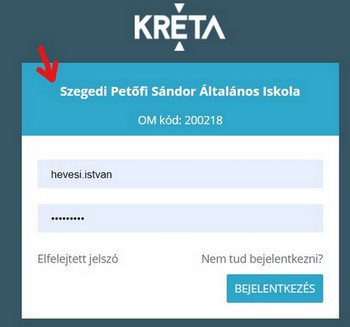

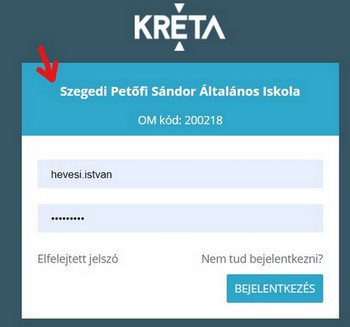
| Androidos eszköz esetén a Google Play-ben |  |
| Apple eszköz esetén az AppStore-ban |  |
| Keresse meg a Kréta Szülőknek alkalmazást, válassza ki, töltse le és telepítse. |  |
| Keresse meg a Kréta Tanulóknak alkalmazást, válassza ki, töltse le és telepítse. |  |
A program elindítása után a Felhasználónév/Jelszó mezőkbe írja be a megfelelő adatokat, majd a
„Válasszon intézményt” felület megnyomása után a kinyíló keresési felületen keresse meg az
Szegedi
Petőfi Sándor Általános Iskolát
Tipp: a keresőmezőbe elegendő annyit
írni, hogy
„szegedi p”, ezután már csak a Székhely és a
Tagintézmény marad a sorban. Válassza ki az iskolát, majd nyomja meg a most már aktívvá váló
Bejelentkezés gombot!




Első osztályos szülőként jövő év szeptembertől Ön is használni fogja az iskolai Kréta elektronikus naplót. Ehhez majd számítógép és/vagy okostelefon/tablet segítségével be kell bejelentkeznie a rendszerbe. Az alábbi rövid útmutatóval az első lépésekhez szeretnénk segítséget nyújtani.
1. Milyen eszközökről érhető el az iskola Kréta elektronikus naplója?
2. Szülőként milyen belépési adatokkal (felhasználónév/jelszó) lehet elérni aola Kréta elektronikus naplóját?
Szülőként szülői vagy tanulói adatokkal lehet belépni a rendszerbe.
Ha egy leendő elsős személyes adatai hiánytalanul felvitelre kerültek a Krétába, akkor a gyermek szülei az iskolától hivatalosan, postai úton küldött tájékoztatót kaptak a sikeres felvételről. A tájékoztató tartalmazza a szülői belépéshez szükséges felhasználónevet és jelszót.
A szülői és a tanulói felhasználónevet egyaránt a gyermek OM (Oktatáis Minisztérium) oktatási azonosítójából generálta a Kréta rendszer. A tanulói felhasználónév egyszerűen a 11 számból álló OM oktatási azonosító, a szülői felhasználónév pedig az OM oktatási azonosító kiegészítve a G01, G02, G03 karakterekkel, attól függően, hogy a Kréta rendszerben a gyermeknek hány gondviselője lett megadva. Tehát a tanuló felhasználónév formátuma: 00000000000, a szülőé pedig 00000000000G01.
A felhasználónév/jelszó adatok kizárólag a 2022/2023. tanévben (2022. szeptember 01. után) lesznek aktiválva, a tanév kezdetéig a belépés a rendszerbe nem engedélyezett.
A rendszer kéri, hogy a KRÉTA elektronikus naplóba történő első belépés alkalmával a jelszót mindenki változtassa meg.
3. Belépés az iskolai Kréta elektronikus naplóba


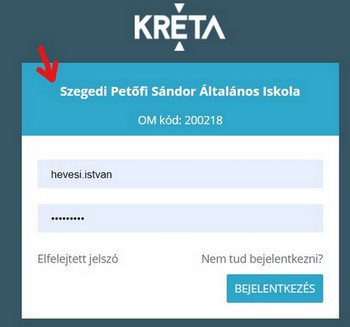
| Androidos eszköz esetén a Google Play-ben |  |
| Apple eszköz esetén az AppStore-ban |  |
| Keresse meg a Kréta Szülőknek alkalmazást, válassza ki, töltse le és telepítse. |  |
| Keresse meg a Kréta Tanulóknak alkalmazást, válassza ki, töltse le és telepítse. |  |
A program elindítása után a Felhasználónév/Jelszó mezőkbe írja be a megfelelő adatokat, majd a
„Válasszon intézményt” felület megnyomása után a kinyíló keresési felületen keresse meg az
Szegedi
Petőfi Sándor Általános Iskolát
Tipp: a keresőmezőbe elegendő annyit
írni, hogy
„szegedi p”, ezután már csak a Székhely és a
Tagintézmény marad a sorban. Válassza ki az iskolát, majd nyomja meg a most már aktívvá váló
Bejelentkezés gombot!



